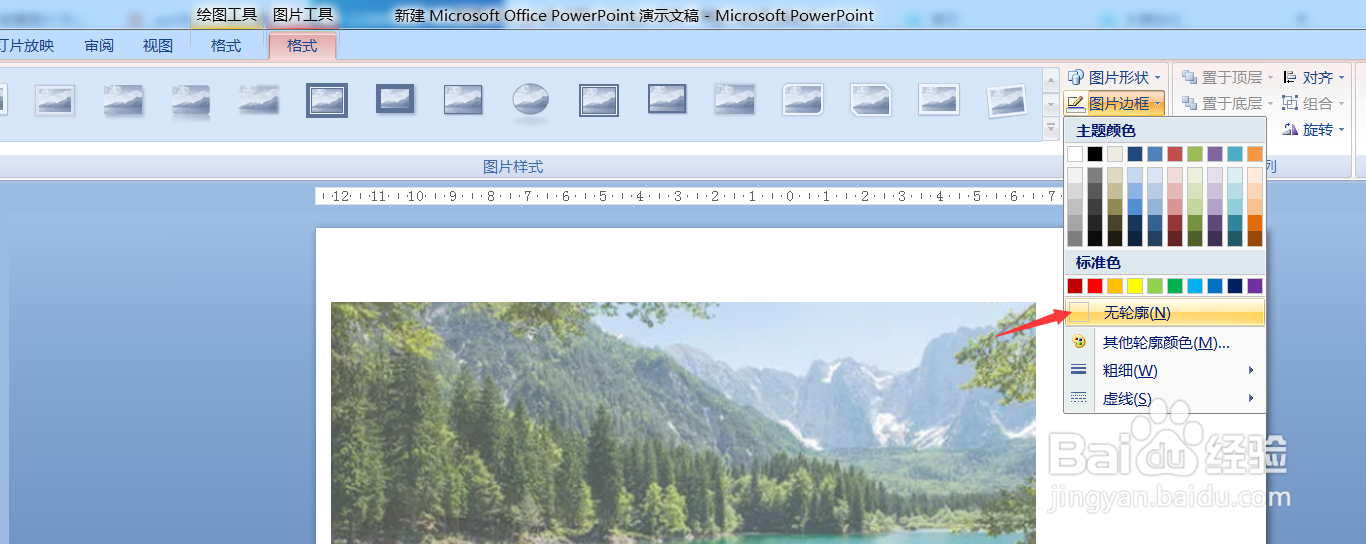1、首先打开PPT,找到菜单栏的“插入”选项
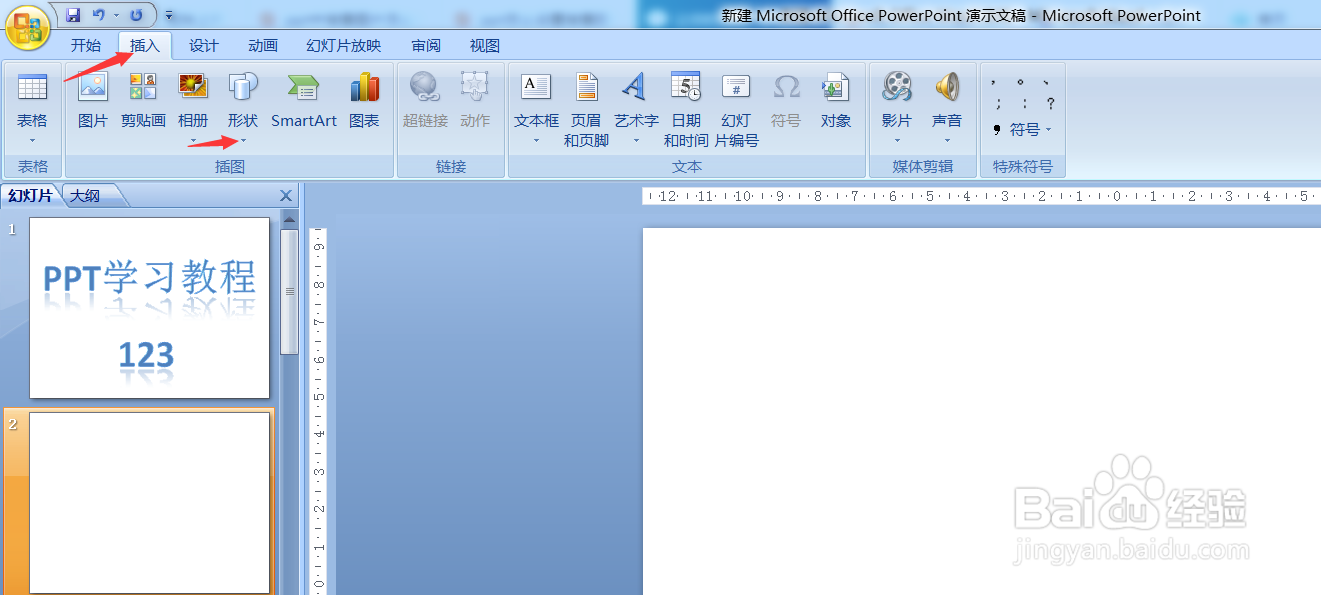
2、之后点击“形状”,插入一个形状,比如长方形

3、然后鼠标放在图形上右击,选择“设置形状格式”选项
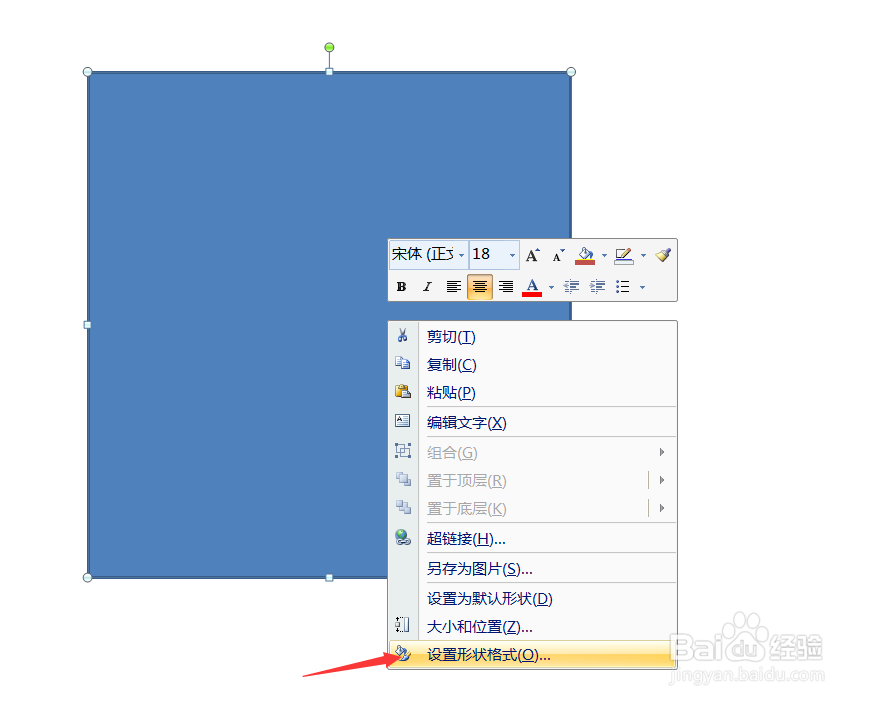
4、接下来选择“图片或纹理填充”,点击“文件”,选择需要的图片
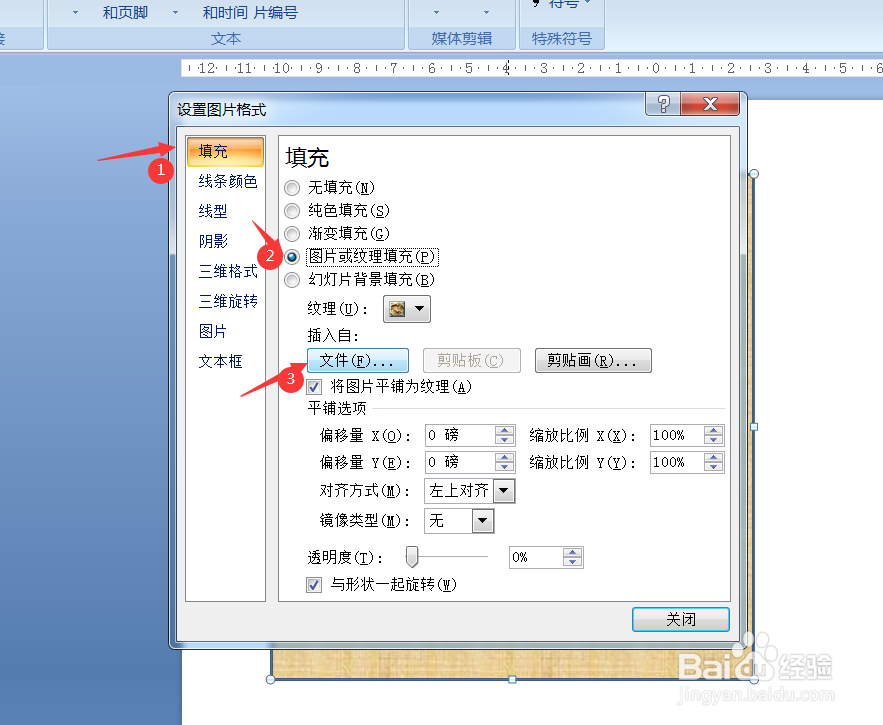
5、之后在“纹理”下方调整图片的透明度
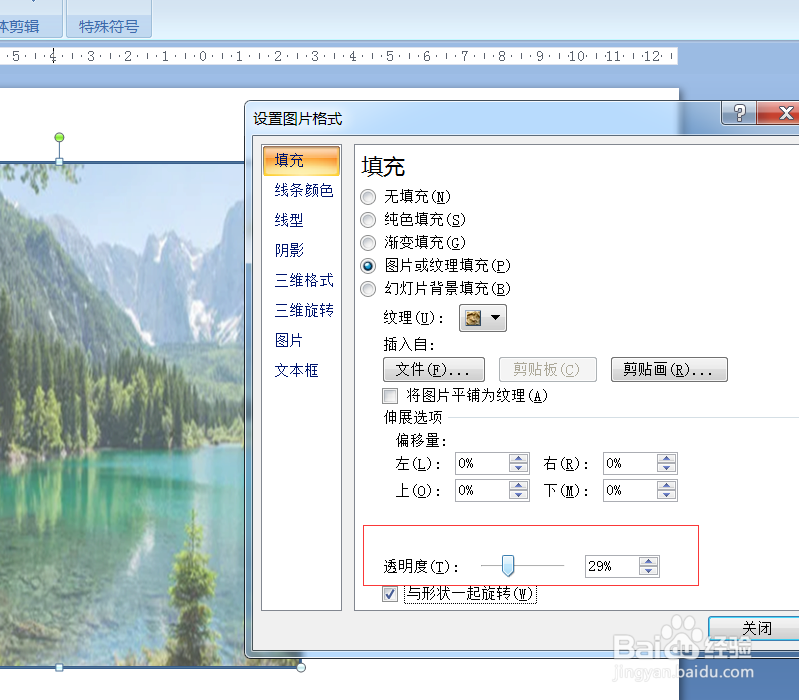
6、最后将图片轮廓设置成“无轮廓”即可
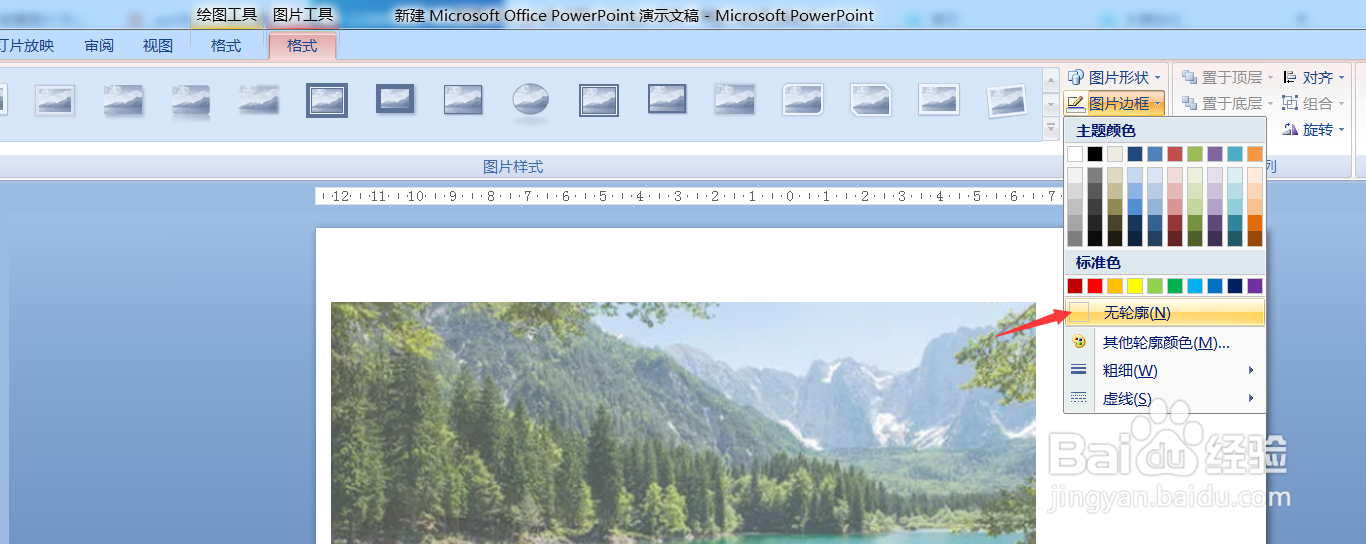
时间:2024-10-13 19:15:07
1、首先打开PPT,找到菜单栏的“插入”选项
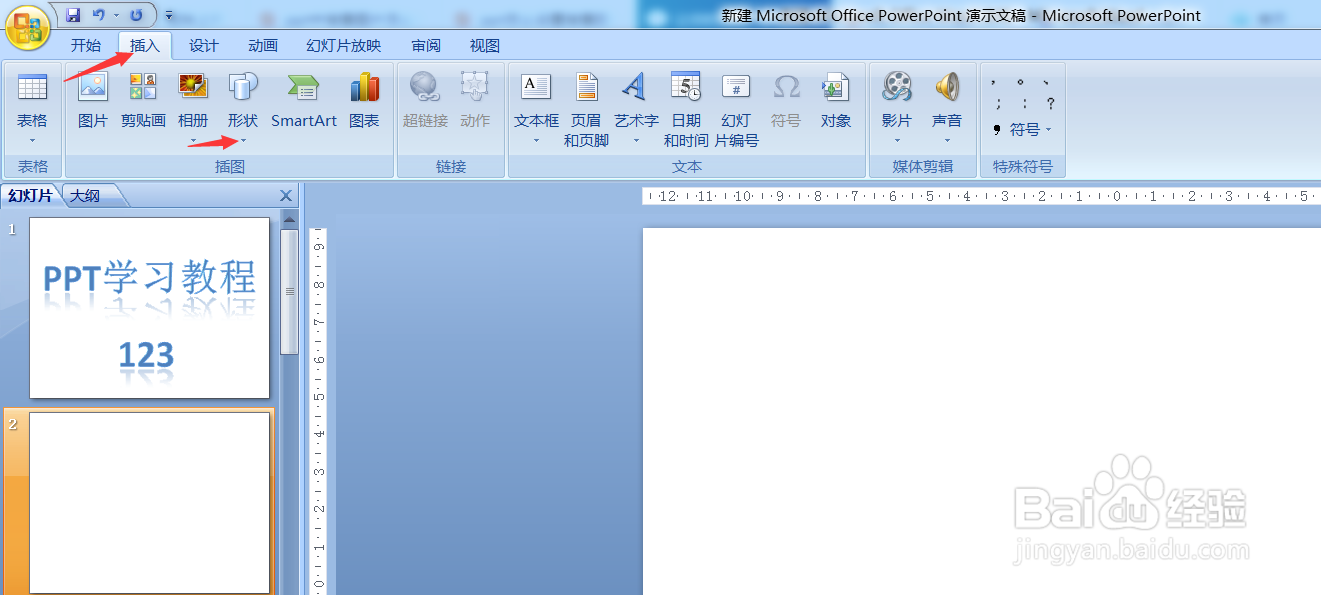
2、之后点击“形状”,插入一个形状,比如长方形

3、然后鼠标放在图形上右击,选择“设置形状格式”选项
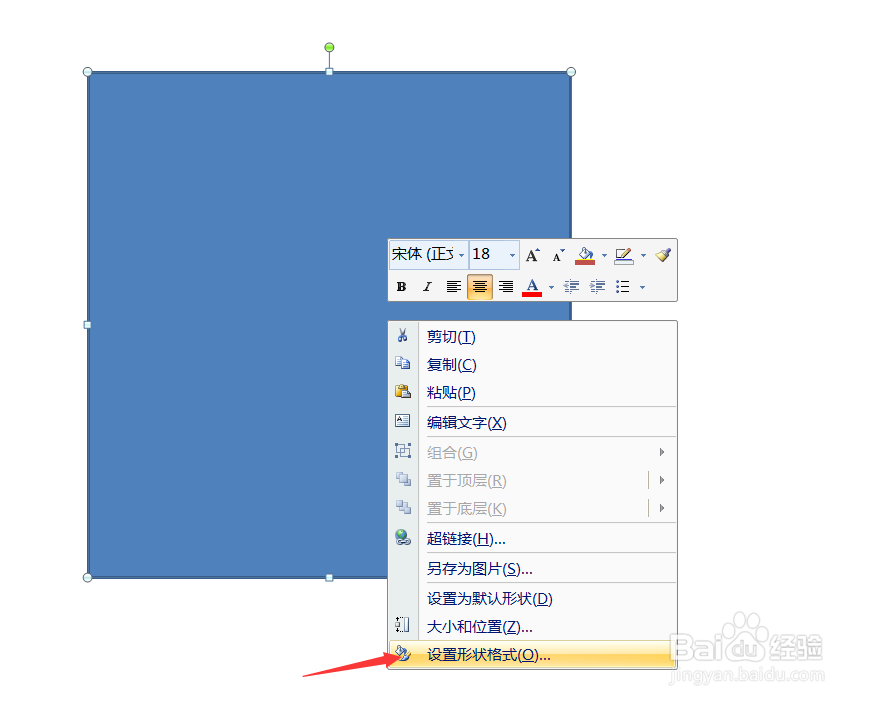
4、接下来选择“图片或纹理填充”,点击“文件”,选择需要的图片
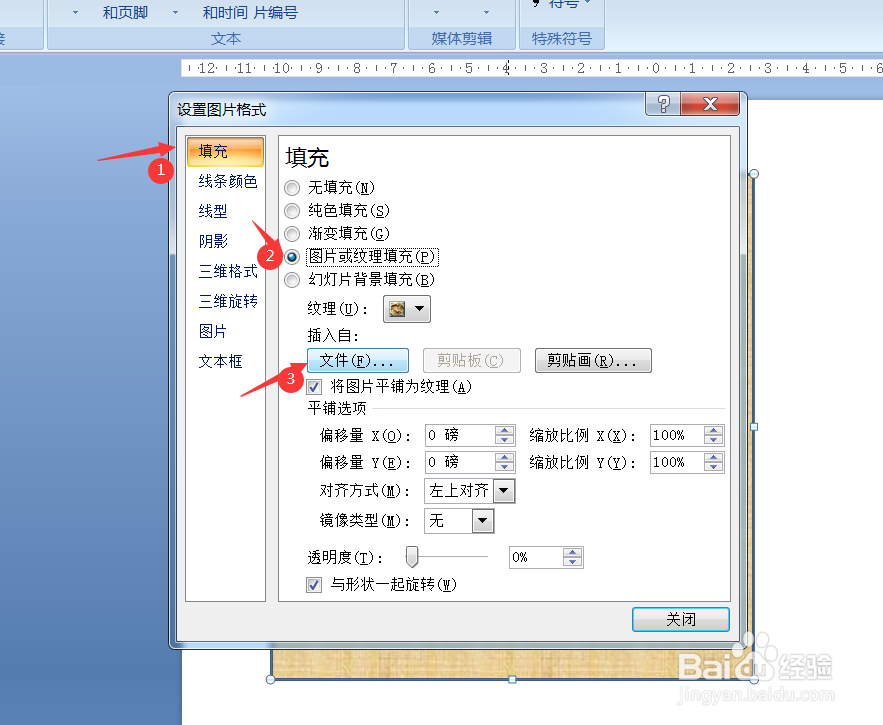
5、之后在“纹理”下方调整图片的透明度
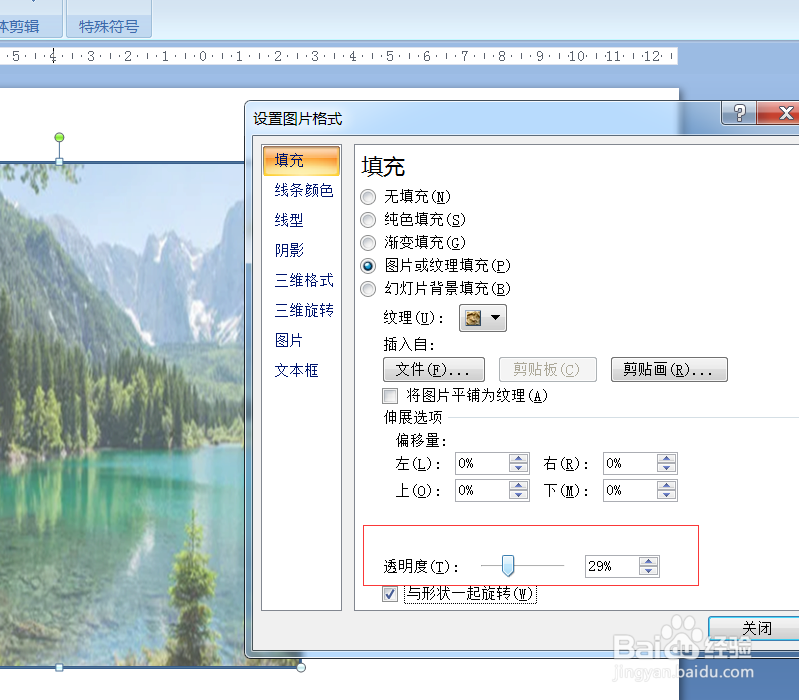
6、最后将图片轮廓设置成“无轮廓”即可